WordPress Teması Nasıl Kurulur
Yayınlanan: 2022-10-29Bir WordPress teması, bir web günlüğü için temel bir birleştirici tasarıma sahip bir grafik arayüz oluşturmak üzere birlikte çalışan bir dosya koleksiyonudur. Bu dosyalara şablon dosyaları denir. Tema, temeldeki yazılımı değiştirmeden sitenin görüntülenme şeklini değiştirir. Temalar, özelleştirilmiş şablon dosyaları, resimler, stil sayfaları ve komut dosyaları içerebilir. WordPress'te bir tema yüklemek çok kolaydır. Görünüm > Temalar'a giderek WordPress Yönetici Panosu'nu kullanarak bir tema yükleyebilirsiniz. Bu sayfada, o anda aktif olan temayı ve yüklediğiniz diğer temaları göreceksiniz. Yeni bir tema yüklemek için “Yeni Ekle” düğmesini tıklamanız yeterlidir. Bu sizi binlerce temaya göz atabileceğiniz WordPress.org tema deposuna götürecektir. Beğendiğiniz bir tema bulduğunuzda, "Yükle" düğmesini tıklamanız yeterlidir. WordPress daha sonra sizin için temayı indirecek ve kuracaktır. Tema yüklendikten sonra Görünüm > Temalar'a giderek tema adının altındaki "Etkinleştir" bağlantısına tıklayarak etkinleştirebilirsiniz.
Ücretsiz bir temayla oluşturulmuş WordPress sitelerinin WordPress topluluğunda kullanılması önerilmez. Özel bir tema için ödeme yapmanızı öneririz (Astra ve Beaver Builder Theme, önerdiğimiz iki temadır). Premium tema iki dosyadan oluşur: a.zip dosyası ve a.html dosyası. Bu dosya sıkıştırılmıştır ve yalnızca zip etkindir.
Bir Zip Dosyasından Bir WordPress Temasını Nasıl Güncellerim?
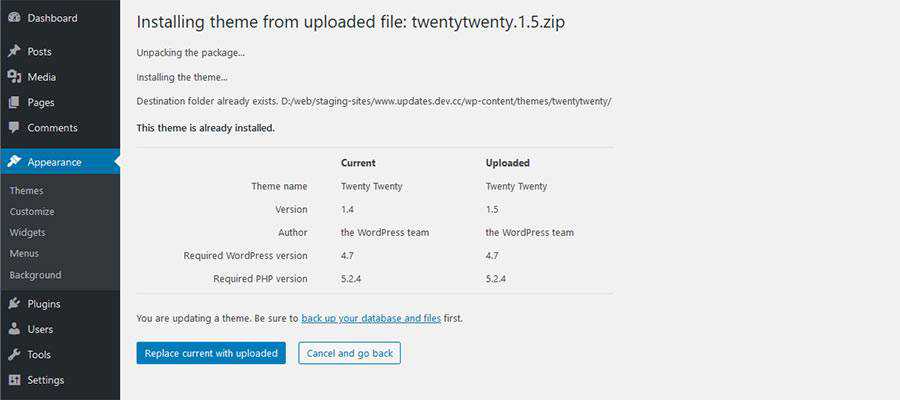
Bir zip dosyasından bir WordPress temasını güncellemek için önce dosyayı açın ve ardından yeni tema klasörünü WordPress kurulumunuzun wp-content/themes/ dizinine yükleyin. Bundan sonra, temayı WordPress yönetici panelinizden etkinleştirebilirsiniz.
WordPress 5.5 ile WordPress geliştiricileri, bir ZIP dosyası yükleyerek bir temaya veya eklentiye güncellemeler uygulayabildiler. Yazılımı yüklemek için on yıldan uzun süredir kullanılan mevcut bir indirilebilir dosya güncellenebilir. İşlem nispeten basittir, ancak akılda tutulması gereken birkaç teknik sorun vardır. Örnek olarak, Yoast SEO'yu en son sürüme güncelleyeceğiz. Eklentiyi tekrar kullanmak istiyorsak, önce yeni bir kopya indirmeliyiz. WordPress panosunda, Eklentiler'e tıklayın. Yüklemek için Yükleme sayfasına gidin.
Şimdi Şimdi düğmesine basarak yüklemeye devam edebilirsiniz. Yükleme ekranı, bir temada bulunanla neredeyse aynıdır; temel fark konumudur. Bir WordPress temasını bir ZIP dosyasıyla güncellemek, yukarıda açıklandığı gibi bir ZIP dosyasıyla güncellemeye oldukça benzer. Twenty Twenty teması şu anda buradan indirilebilir. Mevcut olanı yüklenen ile değiştir'e tıklarsanız, tema güncellemesini uygular. Bununla, artık neredeyse sınırsız olan soruna başka bir çözüm sunabiliyoruz.
Bir Temayı WordPress'e Nasıl Aktarırım?
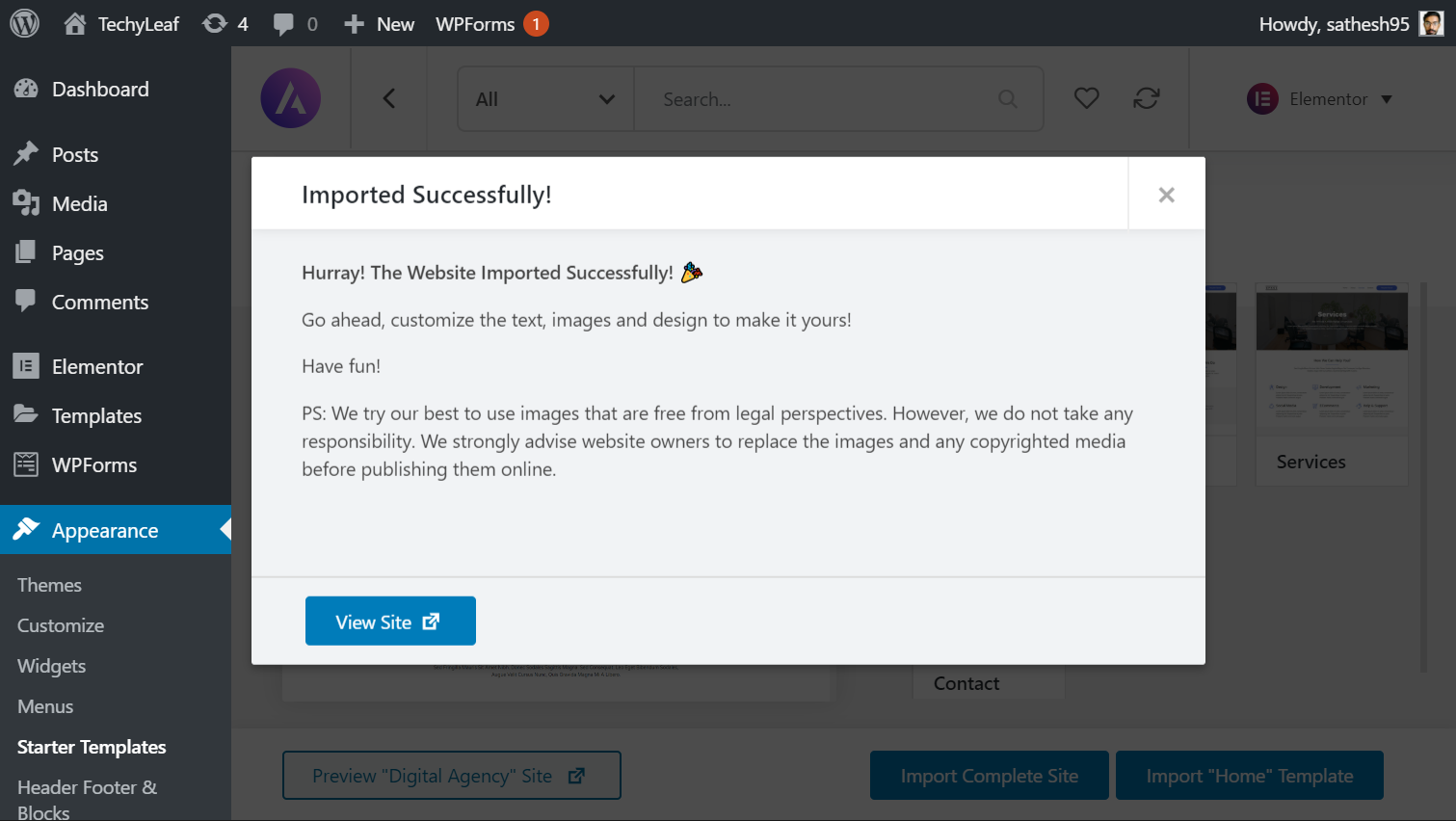
Bir WordPress temasını içe aktarmaya hazır olduğunuzda, önce tema dosyalarını açmanız gerekir. Ardından, WordPress Kontrol Panelinize giriş yapmanız ve Görünüm > Temalar sayfasına gitmeniz gerekecek. Bu sayfada, üstteki Yeni Ekle düğmesini tıklayın. Sonraki görüntülenen Tema Yükle düğmesini tıklayın. Tema Yükle sayfasında Dosya Seç düğmesini tıklayın ve bilgisayarınızdaki sıkıştırılmış tema dosyasını seçin. Dosyayı seçtikten sonra Şimdi Yükle düğmesini tıklayın. Tema yüklendikten sonra Etkinleştir bağlantısına tıklayarak temayı etkinleştirebileceksiniz.
Başlamak için en iyi WordPress teması nedir? Tek yapmanız gereken WordPress.org tema dizininde bir tema aramak. WordPress içinden indirilebilecek birkaç farklı WordPress teması seçeneği vardır. Gördüğünüz gibi, her temanın kendi düzenleme seçenekleri vardır, bu nedenle her biri için resmi web sitesini iki kez kontrol edin. Temalara erişmek için kontrol paneline gidin. Bir sonraki ekranda Tema Yükle etiketli bir düğme olacaktır. Onu indiren web sitesinden bir tema seçebilirsiniz (genellikle tüm.zip dosyası). Temanın klasörünü doğrudan sunucuya yüklemek için sıkıştırılmış olması gerekir.
Özel Bir WordPress Teması Nasıl Kurulur
Menüden Görünüm > Temalar > Yeni Ekle'yi seçerek özel bir tema yükleyin. WordPress yöneticinizin Temalar bölümü, yeni temalar aramanıza ve yüklemenize olanak tanır. Tema yükleme, temanızı bir zip dosyası olarak kaydetmenizi sağlayan Tema Yükle özelliği aracılığıyla da yapılabilir.
WordPress'te Satın Alınan Bir Tema Nasıl Yüklenir
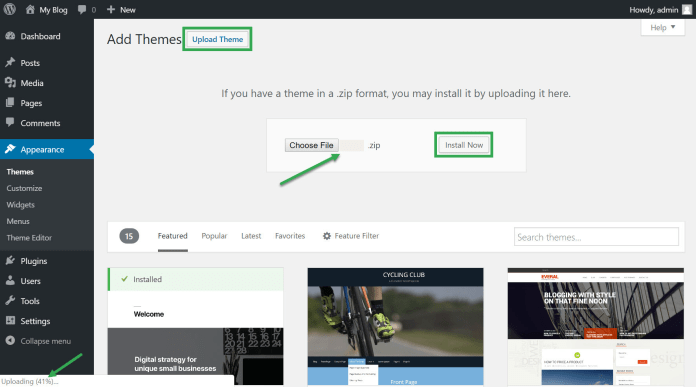
Temayı zaten indirdiğinizi varsayarsak:
1. WordPress Kontrol Panelinizde oturum açın.
2. Görünüm > Temalar'a gidin.
3. “Yeni Ekle” düğmesine tıklayın.
4. "Temayı Yükle" düğmesini tıklayın.
5. Bilgisayarınızdan sıkıştırılmış tema dosyasını seçin.
6. “Şimdi Kur” düğmesine tıklayın.
7. Tema yüklendikten sonra “Etkinleştir” düğmesine tıklayın.
Bir WordPress teması kurmak basit olsa da, yeni bir temayı etkinleştirdiğinizde WordPress web sitenizin farklı olacağını unutmayın. WordPress.org tema dizininin hangi bölümünün ücretsiz bir WordPress teması kurabileceğinizi öğrenmek için WordPress panonuza gidin ve onu arayın. Zaten yüklü bir temanız varsa, yüklemek için 'Temayı Yükle' düğmesini tıklayın. Ayrıca, WordPress tema özelleştiricisini kullanırsanız temanızı özelleştirebilirsiniz. Temaya bağlı olarak yapılandırmanız gereken ek ayarlar olabilir. Artık sitenizi ziyaret ettikten sonra yeni temanızın sonuçlarını görmelisiniz. Hazırsanız, WordPress temalarını FTP ile nasıl kuracağınızı öğrenebilirsiniz.

Ücretsiz Hestia WordPress temasını resmi web sitesinden indirdik. Bu temayı, farenizi üzerine getirerek web sitenizde kullanabilirsiniz. Bu 'temalar' klasörüne kopyalayarak yeni bir tema yükleyebilirsiniz. Örneğin alt tema, ana temanın tüm işlevselliğini, özelliklerini ve stilini alır ve onu bir alt temaya dönüştürür. Bir alt tema kullanmak için, önce web sitenize bir ana tema, ardından bir alt tema aktivasyonu yüklemeniz gerekir. Özel WordPress temaları, SeedProd aracılığıyla da mevcuttur. Temanızın oluşturmak istediğiniz tasarımın estetiğine uyduğundan emin olun. Temanın mobil cihazlarda iyi göründüğünden ve sorunsuz çalıştığından emin olmak için demo sitesini inceleyin. Özel bir tema kullanmıyorsanız, aynı WordPress temasını hem kişisel web sitenizde hem de iş web sitenizde kullanabilirsiniz.
WordPress Teması Nasıl Kurulur
Bir WordPress temasını doğrudan WordPress Görünüm menüsünden Yeni Ekle'yi seçerek yükleyebilirsiniz. Tema Yükle özelliği, bir temayı zip dosyası olarak yüklemenize ve ardından yüklemenize olanak tanır. Bir FTP istemcisi kullanmak, bir temayı kurmanın tek yoludur. Panodan Görünümler'i seçin. Bilgisayarınıza yeni bir tema eklemek için “Yeni Ekle” düğmesini tıklayın. Bir sonraki ekran sizden “Tema Yükle” düğmesine tıklamanızı isteyecektir. Bir üçüncü taraf web sitesindeki mevcut temalar listesinden seçim yapabilirsiniz (genellikle tüm.zip dosyası). Temayı yükledikten sonra, WordPress web sitenize kurmak için “Yükle” düğmesine tıklamanız yeterlidir.
Zip Dosyasından WordPress Nasıl Kurulur
WordPress'i bir ZIP dosyasından yüklemek için izlemeniz gereken birkaç adım vardır. İlk olarak, WordPress.org'dan WordPress ZIP dosyasını indirmeniz gerekir. Ardından, dosyayı açmanız ve içeriği web sunucunuza yüklemeniz gerekecektir. Son olarak, WordPress için bir veritabanı oluşturmanız gerekecek.
Bu makalede, bir WordPress eklentisi indirme ve yükleme adımlarında size yol göstereceğiz. Klonla veya İndir Düğmesi, sıkıştırılmış bir dosya seçmenizi sağlayan bir açılır menü açar. İndirdiğiniz eklentinin ZIP kopyası. Web sitesinden bir eklenti indirmek için bir indirme düğmesi bulunmalıdır. Eklentilerin yalnızca güvenilir kaynaklardan yüklendiğinden ve acil bir durumda web sitenizin ve veritabanınızın yedeğini aldığınızdan emin olun. Birincil web sitem, platformun bir test durumu oluşturarak yeni WordPress eklentileri yüklememe izin veriyor. Bir sorunun sonuçları, bir şirket için olduğu kadar kullanıcıları için de felaket olabilir ve kesinti süresine neden olabilir.
Programı içe aktarma otomatik olarak başlayacak ve tamamlamak için birkaç dakikaya ihtiyacınız olacak. İçe aktarılan site, tamamlandıktan sonra etkinleştirilecektir. Sayfanın altında, "Etkinleştir"i tıklayın.
Bir WordPress sitesinin içe aktarılması zor bir süreç olabilir, ancak uygun planlama ve rehberlikle basit olabilir. Bu makalede, All-in-One WP Migration eklentisini kullanarak bir WordPress sitesini içe aktarmayla ilgili adımları gözden geçireceğiz. Başlamadan önce, eklentinin kurulu olduğundan ve sıkıştırılmamış olduğundan emin olun. Her şey hazırlandıktan sonra aşağıdaki adımları izleyerek başlayın.
Kullanmak için yeni bir WordPress örneğine sahip olmanız gerekir. “All-in-One WP Migration – Import” seçeneği “All-in-One WP Migration – Import” bölümünde mevcuttur. ZIP dosyasını daha önce kullandıysanız, sayfaya sürükleyip bırakın veya sayfadaki “Dosya” düğmesini tıklayın ve yerel bilgisayarınızdan ZIP dosyasını seçin.
İçe aktarma işlemi birkaç dakika sonra otomatik olarak başlayacak ve biraz zaman alacaktır.
Macos ve Windows'ta Dosyalar Nasıl Açılır
Zip dosyasını bir Finder penceresinde açıp üzerine tıklayarak masaüstüne sürükleyin. Windows'ta zip dosyasına sağ tıklayın ve "Tüm Dosyaları Çıkart"ı seçin.
WordPress'te Bir Tema Nasıl Eklenir
WordPress'e bir tema eklemek için önce WordPress hesabınıza giriş yapmalısınız. Giriş yaptıktan sonra ekranın sol tarafında bulunan “Görünüm” sekmesine tıklayın. Bir sonraki sayfada, sayfanın üst kısmına yakın olan “Yeni Ekle” düğmesine tıklayın. Bu sizi WordPress tema kitaplığına götürecektir. Buradan çeşitli temalara göz atabilir ve kullanmak istediğinizi seçebilirsiniz. Beğendiğiniz bir tema bulduktan sonra üzerine gelin ve “Yükle” düğmesine tıklayın. Tema yüklendikten sonra “Etkinleştir” butonuna tıklayarak web sitenizde canlı hale getirebilirsiniz.
Bu adımları izleyerek herhangi bir WordPress.com temasını yükleyebilirsiniz. Çok çeşitli web sitelerinde kullanılabilecek çok sayıda tema vardır. Temadan bağımsız olarak, bu genel ipuçları başlamanıza yardımcı olacaktır. Temanızı yükleme veya özelleştirme konusunda yardıma ihtiyacınız varsa, lütfen temanın destek ekibiyle iletişime geçin.
